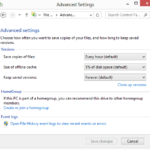Si tiene un gran directorio de archivos que se ha vuelto demasiado complicado para trabajar de manera efectiva, es posible que desee mover esos archivos a los directorios apropiados. Ya hemos cubierto Extension Indexer, un programa que le permite ordenar los archivos según su extensión.
FileSieve ahora le permite ordenar los archivos según varios métodos. La opción predeterminada ordena todos los archivos por la primera letra de su nombre de archivo. Un clic en Método en la interfaz del programa le permite cambiar a un método de clasificación diferente.

Las siguientes opciones de clasificación están disponibles:
- Atributos: Ordenar por atributo de archivo, por ejemplo, achive, hidden o read only.
- El más grande: Coloca los elementos más grandes del directorio de origen en el directorio de destino.
- Consolidar: Mueve los archivos de todas las carpetas del directorio de origen a la carpeta raíz de destino.
- Sello de fecha: Ordena los archivos por su hora de creación.
- Delimiter: Ordena los elementos en directorios basándose en un carácter delimitado dentro de los elementos.
- Extensión: Ordenar todos los archivos según su extensión.
- Tags MP3: Ordenar mp3s en directorios basados en los datos de las etiquetas de sus álbumes.
- Propietario: Ordena los elementos en directorios según el propietario del archivo.
- Renombrar a los padres:
- Renombra el primer archivo del directorio de origen para que coincida con el nombre del directorio principal.
- El más pequeño: Coloca los elementos más pequeños del directorio de origen en el directorio de destino.
- Estándar A-Z: Ordena directorios por primer carácter.
- Sustrato: Ordena los elementos en directorios según las subcadenas.
- Palabras: Ordena los elementos en directorios según las palabras contenidas en sus nombres.

Por otro lado, los modificadores le permiten modificar rutas, nombres de archivo o extensiones de archivo.
El programa soporta un modo de simulación que ejecuta una simulación del proceso sin copiar o mover ningún archivo. Es muy recomendable utilizar este modo para probar la salida antes de empezar a utilizar los modos de copiar o mover archivos. El programa muestra la ruta original y el nombre de archivo junto a la nueva ruta y nombre de archivo para cada archivo procesado.

A continuación, puede volver atrás y cambiar los métodos de clasificación y las opciones si no está satisfecho con el resultado, o cambiar a los modos de tratamiento reales si lo está.
FileSieve procesa por defecto todos los archivos que se almacenan en la carpeta de origen seleccionada o en una de sus subcarpetas. Puede cambiar esas opciones en el paso 5 de la configuración del programa.
Los usuarios de Windows pueden descargar la última versión de FileSieve desde el sitio web del desarrollador. El programa se bloqueó varias veces durante las pruebas, pero sólo si se seleccionaron carpetas de origen muy grandes. La aplicación es compatible con todas las versiones recientes del sistema operativo Microsoft Windows. Requiere Microsoft.NET Framework 2.0.
Anuncio